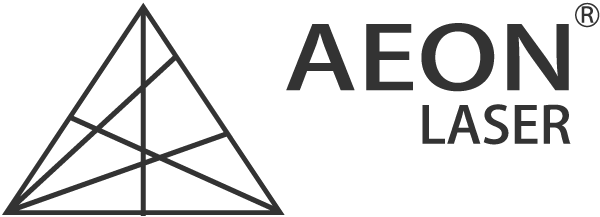アウトラインとカラーパネル
イラストレーター等の図形編集ソフトでアウトライン化された図形を色付けてLightBunソフトにインポートすると色がそのまま表現されます。LightBunソフトのカラーパネルでインポートされたアウトライン化データを任意の色に指定が可能です。
●レイヤー・アウトライン・カラーパネル
LightBurnに読み込んだデータを選択します。
画面左下のカラーパネルより任意のカラーパネルを選択します。
※それぞれのカラーに対したパラメータは好みに設定が可能です。
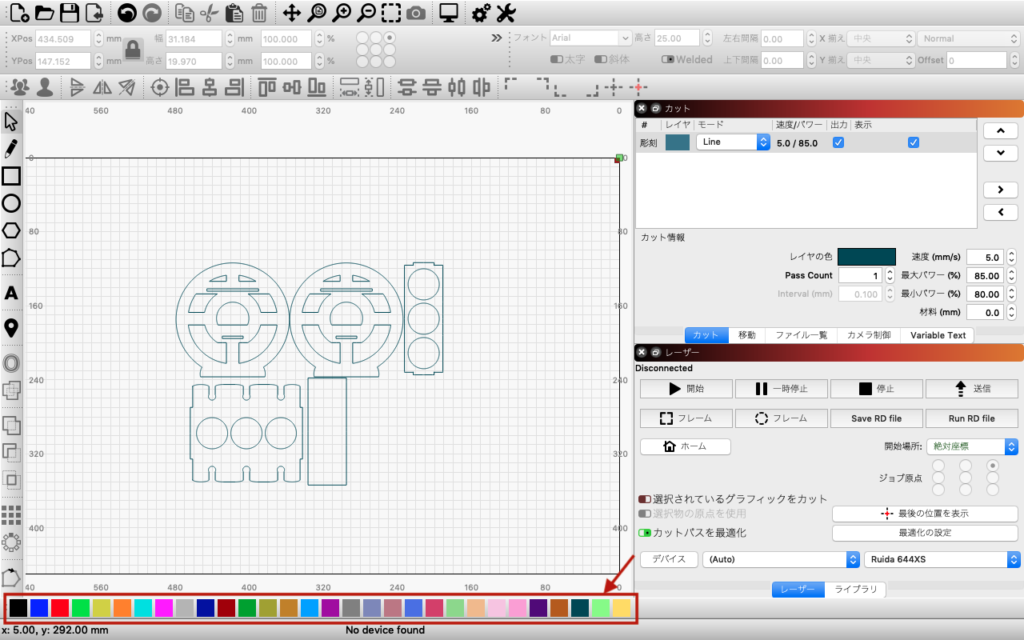
するとデータのアウトラインと、画面右の「カットウインドウ」内のカラーパネルが選択した色に変更されます。
※画像ではデータを全選択してカラーパネルの黒色を選択しました。
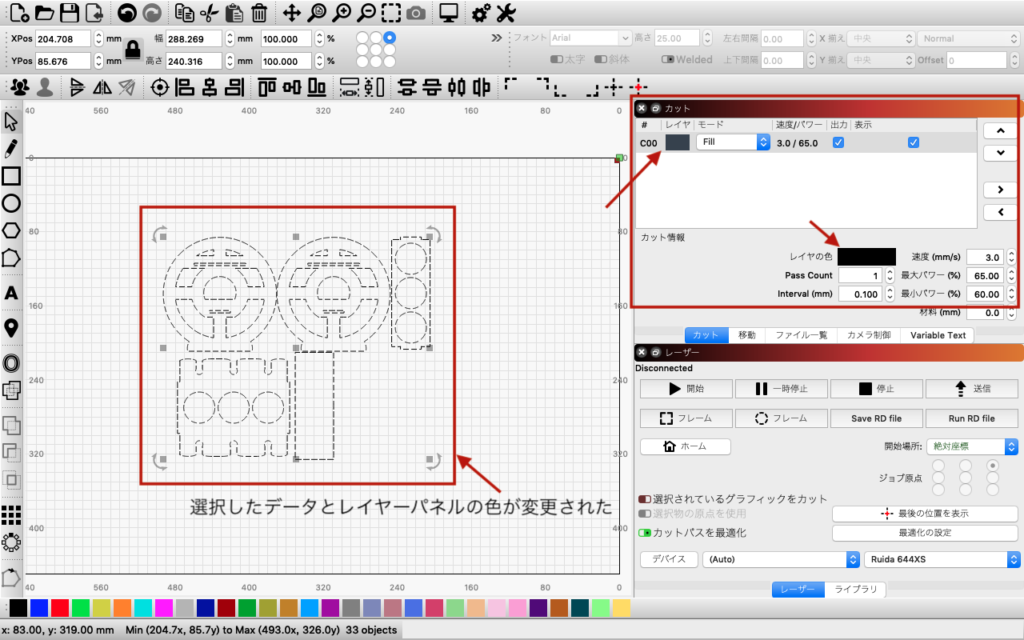
また、複数のアウトラインに個別のパラメータを割り振る場合は、同様に選択後カラーを変更します。
複数の色分けをするとカットウインドウ内のカラーパネルも変更され、色ごとにレイヤーが分かれます。
※画像ではデータの上半分を選択後に黒色のカラーを選択、画面下半分を選択後に緑色のカラーを選択しました。
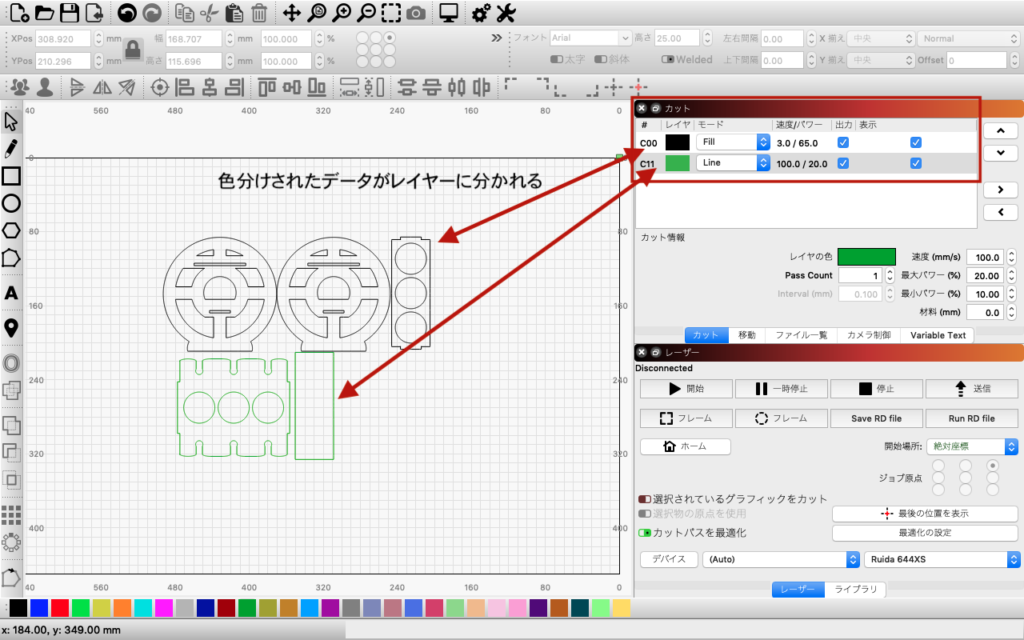
この作業により色分けされたレイヤーごとに異なったカットパラメータを設定することが可能です。
また、レイヤーは上の階層から順番にカットが行われます。
画像の場合だと黒色部分のカットが終わったあとに、自動的に緑色の部分のカットに移ります。
ウインドウの右にある矢印をクリックすることによりレイヤーの位置を変更することもできます。
カット工程は自動的に行われますので色別にカット順番を並べ替えることも可能です。
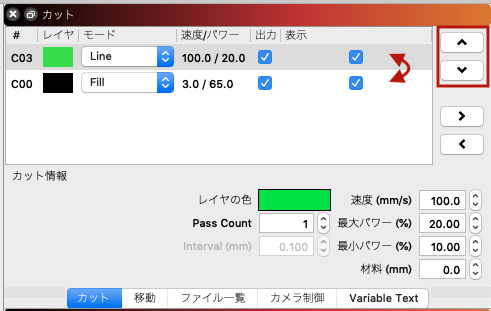
後述しますがモードの「LINE」はカット、「Fill」は彫刻を指します。
彫刻後にカットするのが通常の流れになっています。
※複数レイヤのデータを編集するにはグループ解除をする場合があります。イラストレーター作成された図形をグループ化したデータをLightBunにインポートするとグループ化された状態で表示されます。
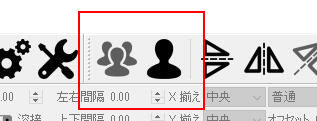
3人の人影はグループ化するアイコンになります。一人の人影はグループ解除のアイコンです。
以上